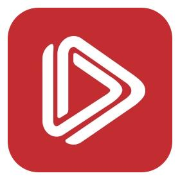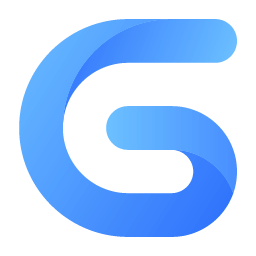- 三菱PLC怎么用传送指令MOV 06-16 10:02
- 驱动总裁怎么修改驱动保存目录 11-21 10:19
- 驱动精灵怎么更改下载路径 11-21 10:06
- gpu-z怎么查看显卡好坏 11-20 18:01
- 3dmark怎么打开硬件监控 11-20 17:58
- 3dmark怎么做游戏优化 11-20 17:51
- gpu-z怎么调成中文 11-20 17:46
- 3dmark如何测试游戏性能 11-20 17:40
GX Developer软件是三菱PLC的编程软件,适用于全系列编程。不少新手用户拿到这款软件之后,不知道具体如何使用。这里为大家带来详细的介绍,想了解的小伙伴快一起来看看吧!

首先,打开软件GX Developer,如下图所示:
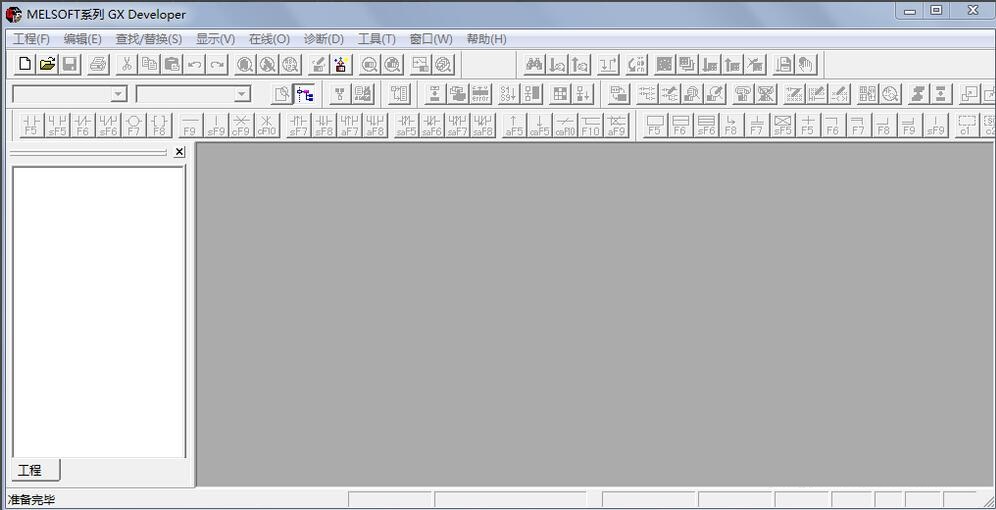
打开菜单栏中“工程-创建新工程”,会弹出“创建新工程”的窗口,可以选择PLC类型、程序类型和设定工程名。本文选择的是FX系列的FX2N,梯形图。点击“确定”,就回到主窗口中,开始编写梯形图程序,如下图所示:
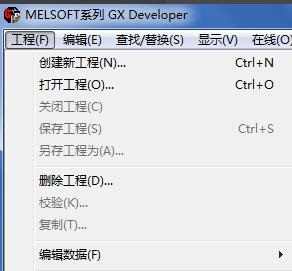
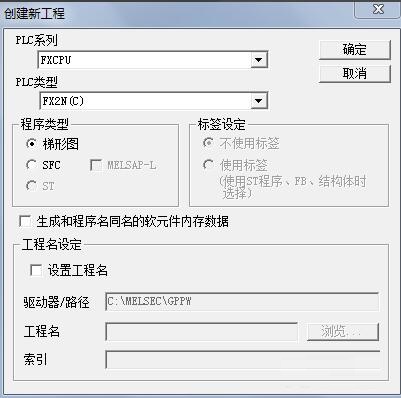
接下来就可以 开始编写PLC梯形图程序了。我们可以在工具栏中找到相应的输入输出等符号,点击就可以添加到程序编辑器中,也可以在编辑器中双击左键,输入相应的符号,如下图所示:
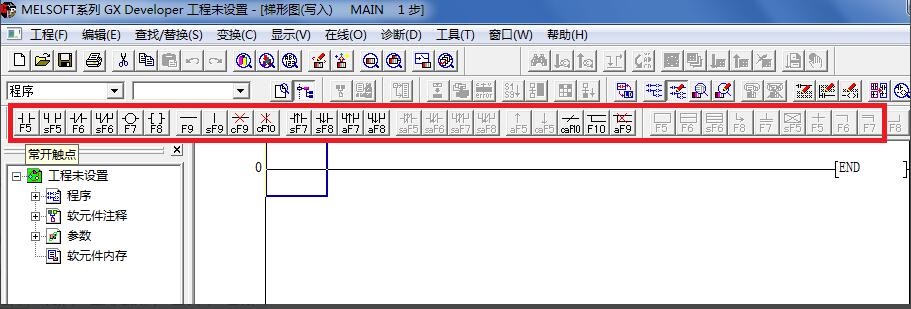
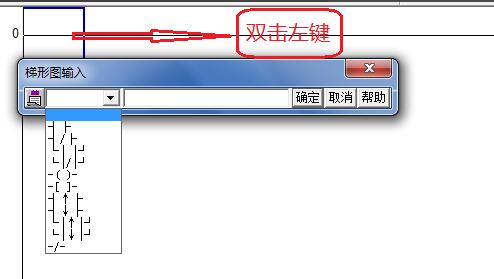
编写完一个简单的程序之后,可以再工具栏中点击“变换-变换”,也可以在编辑器中单击右键,点击最下的变换,如下图所示:

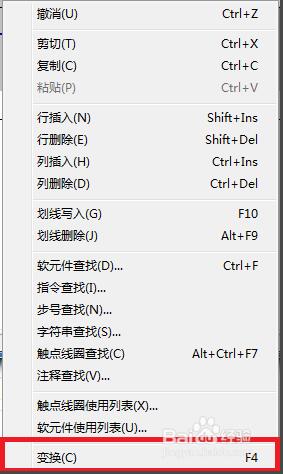
如果程序中有错误,变换时会弹出提示窗口,提示“有不能变换的梯形图,请修正光标位置的梯形图”,如下图所示:

修正程序确认无误后,变换,然后可以点击工具栏中的“工具-程序检查”,弹出“程序检查”的窗口,其中可以对“指令、双线圈、梯形图、软元件和一致性”进行检查,点击“执行后”,就可以进行检查了,检查完毕后,会在下方的信息窗口中给出提示,如下图所示:
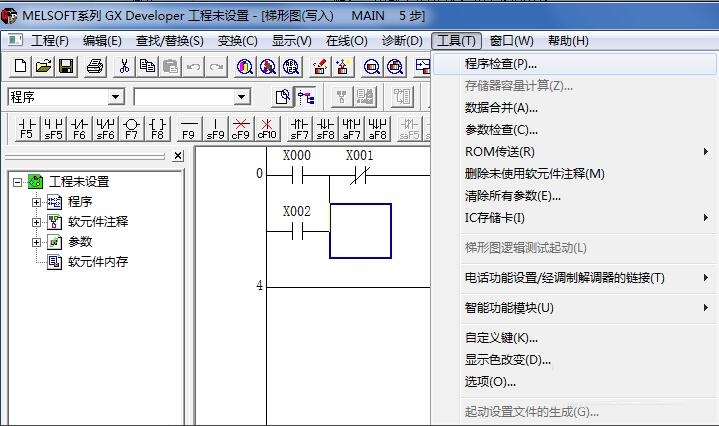

程序检查完毕没有错误后,即可点击工具栏中的“在线-PLC写入”,进行PLC的联机调试,如下图所示:

47.59MB / 2025-11-21
11.85MB / 2025-11-21
135.87MB / 2025-11-21
67.53MB / 2025-11-21
356.40MB / 2025-11-21
36.42MB / 2025-11-20
84.55MB / 2025-09-30
248.80MB / 2025-07-09
2.79MB / 2025-10-16
63.90MB / 2025-11-06
1.90MB / 2025-09-07
210.99MB / 2025-06-09
374.16MB / 2025-10-26
京ICP备14006952号-1 京B2-20201630 京网文(2019)3652-335号 沪公网安备 31011202006753号违法和不良信息举报/未成年人举报:legal@3dmgame.com
CopyRight©2003-2018 违法和不良信息举报(021-54473036) All Right Reserved